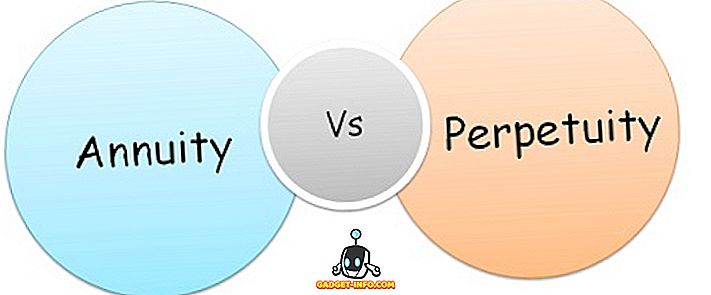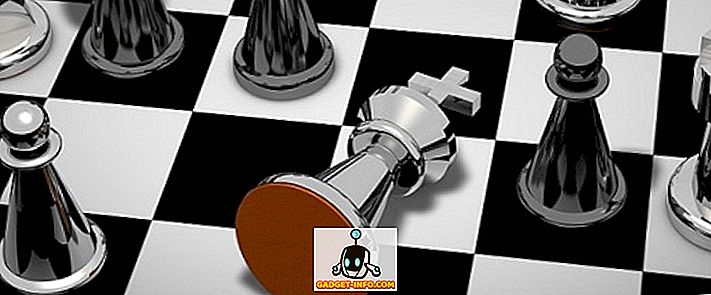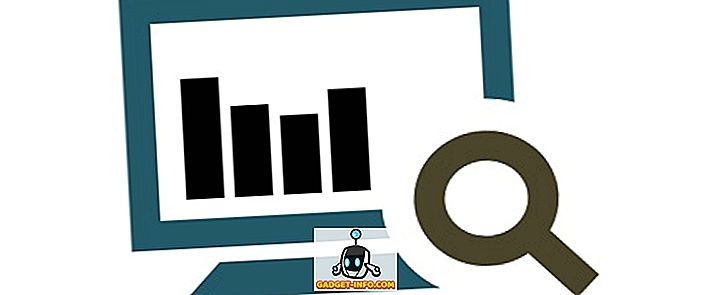Έχουμε γράψει προηγουμένως σχετικά με τη δημιουργία μιας συντόμευσης για να εκτελέσετε ένα παράθυρο γραμμής εντολών με δικαιώματα διαχειριστή στην ανάρτησή μας, Δημιουργία μιας συντόμευσης γραμμής εντολών με δικαιώματα διαχειριστή. Εάν πρέπει να εκτελέσετε ένα πρόγραμμα που απαιτεί δικαιώματα διαχειριστή, υπάρχουν διάφορες μέθοδοι για να γίνει αυτό. Ορισμένες φορές μπορεί να χρειαστεί να εκτελέσετε ένα πρόγραμμα ως διαχειριστής, εάν αναφέρει ένα σφάλμα πρόσβασης που απορρίφθηκε ή ένα σφάλμα χωρίς άδεια .
Εάν χρησιμοποιείτε κάποια από τις μεθόδους που εμφανίζονται σε αυτήν την ανάρτηση για την εκτέλεση προγραμμάτων ως διαχειριστής ενώ είστε συνδεδεμένοι ως πρότυπος χρήστης αντί ως διαχειριστής, πρέπει να εισαγάγετε τον κωδικό πρόσβασης του διαχειριστή στο παράθυρο διαλόγου Έλεγχος πρόσβασης χρήστη ( UAC ) προτού το πρόγραμμα εκτελεστεί ως διαχειριστής.
ΣΗΜΕΙΩΣΗ: Προσέξτε ποια προγράμματα εκτελείτε ως διαχειριστής. Βεβαιωθείτε ότι εμπιστεύεστε το πρόγραμμα. Αφού εφαρμόσετε δικαιώματα διαχειριστή και UAC, το πρόγραμμα έχει πλήρη πρόσβαση στον υπολογιστή σας.
Χρησιμοποιήστε μια συντόμευση πληκτρολογίου
Για να εκτελέσετε ένα πρόγραμμα ως διαχειριστής χρησιμοποιώντας μια συντόμευση πληκτρολογίου, πατήστε Ctrl + Shift κατά το άνοιγμα του προγράμματος.
ΣΗΜΕΙΩΣΗ: Αυτή η μέθοδος σας επιτρέπει να εκτελέσετε προσωρινά ένα πρόγραμμα ως διαχειριστής, μόνο για την τρέχουσα παρουσία του προγράμματος, μέχρι να το κλείσετε.

Εάν εμφανιστεί το παράθυρο διαλόγου UAC, κάντε κλικ στο κουμπί Ναι για να επιτρέψετε στο πρόγραμμα να εκτελείται με πλήρη δικαιώματα διαχειριστή.

Χρησιμοποιήστε το μενού περιβάλλοντος του προγράμματος
Μπορείτε επίσης να χρησιμοποιήσετε το μενού περιβάλλοντος του προγράμματος για να εκτελέσετε το πρόγραμμα ως διαχειριστής. Για να γίνει αυτό, κάντε δεξί κλικ στη συντόμευση του προγράμματος ή στο αρχείο .exe και επιλέξτε Εκτέλεση ως διαχειριστής από το αναδυόμενο μενού.
ΣΗΜΕΙΩΣΗ: Αυτή η μέθοδος σας επιτρέπει να εκτελέσετε προσωρινά ένα πρόγραμμα ως διαχειριστής, μόνο για την τρέχουσα παρουσία του προγράμματος, μέχρι να το κλείσετε.

Εάν εμφανιστεί το παράθυρο διαλόγου UAC, κάντε κλικ στο κουμπί Ναι για να επιτρέψετε στο πρόγραμμα να εκτελείται με πλήρη δικαιώματα διαχειριστή. Κανονικά, αυτή η μέθοδος χρησιμοποιείται όταν πρέπει να ανοίξετε μια γραμμή εντολών διαχειριστή.
Χρησιμοποιήστε τη λειτουργία συμβατότητας για το Πρόγραμμα
Για να χρησιμοποιήσετε τη λειτουργία συμβατότητας για να εκτελέσετε το πρόγραμμα ως διαχειριστής, κάντε δεξί κλικ στη συντόμευση για το πρόγραμμα ή στο αρχείο .exe του προγράμματος και επιλέξτε Ιδιότητες από το αναδυόμενο μενού.
ΣΗΜΕΙΩΣΗ: Αυτή η μέθοδος σάς επιτρέπει πάντα να εκτελείτε το επιλεγμένο πρόγραμμα ως διαχειριστής όταν το ανοίγετε.

Κάντε κλικ στην καρτέλα Συμβατότητα . Εάν είστε συνδεδεμένοι ως χρήστης διαχειριστή, επιλέξτε το πλαίσιο ελέγχου Εκτέλεση αυτού του προγράμματος ως διαχειριστής στο πλαίσιο Προνόμιο επιπέδου, επομένως υπάρχει ένα σημάδι ελέγχου στο πλαίσιο. Ωστόσο, εάν είστε συνδεδεμένοι ως τυπικός χρήστης, το πλαίσιο ελέγχου Αυτό το πρόγραμμα ως διαχειριστής δεν είναι διαθέσιμο. Για να ενεργοποιήσετε αυτήν τη ρύθμιση ως τυπικό χρήστη, κάντε κλικ στο κουμπί Αλλαγή ρυθμίσεων για όλους τους χρήστες .

Το παράθυρο διαλόγου Ιδιότητες αλλάζει ώστε να περιέχει μόνο την καρτέλα " Συμβατότητα για όλους ". Στο πλαίσιο Επίπεδο Προνόμιο (Privilege Level ), επιλέξτε το πλαίσιο ελέγχου Εκτέλεση αυτού του προγράμματος ως διαχειριστή, επομένως υπάρχει ένα σημάδι ελέγχου στο πλαίσιο. Κάντε κλικ στο κουμπί OK .

Επιστρέφετε στην καρτέλα Συμβατότητα στο τυπικό παράθυρο διαλόγου Ιδιότητες . Κάντε κλικ στο κουμπί OK για να το κλείσετε. Εάν εμφανιστεί το παράθυρο διαλόγου UAC, κάντε κλικ στο κουμπί Ναι για να επιτρέψετε στο πρόγραμμα να εκτελείται με πλήρη δικαιώματα διαχειριστή.
Την επόμενη φορά που θα ανοίξετε το πρόγραμμα, θα τρέξει ως διαχειριστής.
Χρησιμοποιήστε τις Προηγμένες ιδιότητες για τη συντόμευση του προγράμματος
Για να αλλάξετε τις ιδιότητες της συντόμευσης του προγράμματος για να μπορέσετε να εκτελέσετε το πρόγραμμα ως διαχειριστής, κάντε δεξί κλικ στη συντόμευση του προγράμματος. Εμφανίζεται το παράθυρο διαλόγου Ιδιότητες . Κάντε κλικ στην καρτέλα Συντόμευση, εάν δεν είναι ήδη ενεργή, και κάντε κλικ στο κουμπί Για προχωρημένους .
ΣΗΜΕΙΩΣΗ: Αυτή η μέθοδος σάς επιτρέπει πάντα να εκτελείτε το επιλεγμένο πρόγραμμα ως διαχειριστής όταν το ανοίγετε.

Εμφανίζεται το παράθυρο διαλόγου Προηγμένες ιδιότητες . Επιλέξτε το πλαίσιο ελέγχου Εκτέλεση ως διαχειριστής, επομένως υπάρχει ένα σημάδι ελέγχου στο πλαίσιο. Κάντε κλικ στο κουμπί OK .

Επιστρέφετε στην καρτέλα Συντόμευση στο παράθυρο διαλόγου Ιδιότητες . Κάντε κλικ στο κουμπί OK για να το κλείσετε.

Την επόμενη φορά που θα ανοίξετε το πρόγραμμα, θα τρέξει ως διαχειριστής. Μην ξεχνάτε να είστε προσεκτικοί όταν εκτελείτε προγράμματα ως διαχειριστές και όταν εξετάζετε εάν θα επιτρέψετε σε άλλους τυποποιημένους χρήστες της πρόσβασης του διαχειριστή του υπολογιστή σας. Απολαμβάνω!